Izvješće o baterijskoj bateriji u sustavu Windows 10
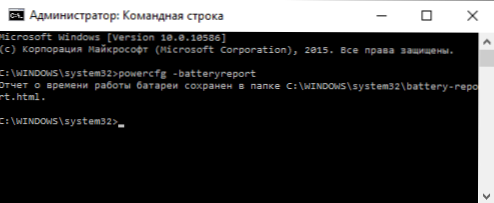
- 1905
- 139
- Franklin Skiles Sr.
U sustavu Windows 10 (međutim, u 8 je i ova mogućnost) postoji način da se dobije izvješće s informacijama o stanju i uporabi prijenosnog računala ili tablet baterija - vrsta baterije, dizajna i stvarnog kapaciteta s potpunim punjenjem, brojem, brojem ciklusa punjenja, a također pogledajte grafikone i pogledajte tablice za korištenje uređaja iz baterije i iz mreže, mijenjajući spremnik u posljednjih mjesec dana.
U ovoj kratkoj uputi - o tome kako to učiniti i o tome što su podaci u izvještaju o bateriji (jer čak i u ruskoj verziji Windows 10, informacije prikazane na engleskom). Cm. Također: što učiniti ako laptop ne naplaćuje.
Vrijedno je razmotriti da će biti moguće vidjeti pune informacije samo na prijenosnim računalima i tabletima s podržanom opremom i instaliranim originalnim vozačima čipseta. Za uređaje koji su prvotno objavljeni iz sustava Windows 7, kao i bez potrebnih pokretača, metoda možda neće raditi ili izdavati nepotpune informacije (kao što se dogodilo, nepotpune informacije o jednom i nedostatak informacija o drugom starom prijenosnom računalu).
Stvaranje izvješća o bateriji
Da biste stvorili izvješće o bateriji računala ili prijenosnog računala, pokrenite naredbeni redak u ime administratora (u sustavu Windows 10, najlakše je koristiti desni izbornik gumbom "Start").
Nakon toga unesite naredbu PowerCFG -BattyReport (Mogući pravopis PowerCFG /BatteryReport) i kliknite Enter. Za Windows 7 možete koristiti naredbu PowerCFG /Energy (Nadalje, može se koristiti i u sustavu Windows 10, 8, ako izvješće o bitki ne daje potrebne informacije).
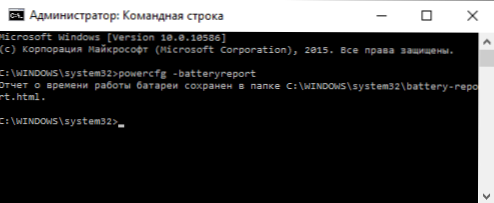
Ako je sve uspješno išlo, vidjet ćete poruku koja "Izvješće o vremenu baterije sprema se u mapu C: \ Windows \ System32 \.Html ".
Idite u mapu C: \ Windows \ System32 \ I otvorite datoteku Bacački izvještaj.Html Za bilo koji preglednik (međutim, na jednom od mojih računala, datoteka iz nekog razloga odbila se otvoriti u Chromeu, morao sam koristiti Microsoft Edge, a s druge strane - bez problema).
Pogledajte izvješće o bateriji ili tabletu prijenosnog računala s Windows 10 i 8
Napomena: Kao što je gore spomenuto, na mom prijenosnom računalu informacije nisu dovršene. Ako imate novije "željezo" i imate sve vozače, vidjet ćete podatke koji nisu prisutni na danim snimkama zaslona.

U gornjem dijelu izvještaja, nakon informacija o prijenosnom računalu ili tabletu koji je instalirao sustav i verzija BIOS -a, u instaliranom dijelu Batty, vidjet ćete sljedeće važne informacije:
- Manupactur - Proizvođač baterije.
- Kemija - Vrsta baterije.
- Dizajner - Izvorni spremnik.
- Potpuni naboj - Trenutni kapacitet s punim punjenjem.
- Broj ciklusa - Broj ciklusa za ponovno punjenje.
Odjeljci Nedavna upotreba I Korištenje baterije Pošaljite podatke o korištenju baterija u posljednja tri dana, uključujući preostali kapacitet i raspored potrošnje.

Poglavlje Povijest upotrebe U tabelarnom obliku prikazuje podatke o korištenju uređaja iz baterije (trajanje bitke) i napajanja (trajanje izmjenične struje).
U poglavlju Povijest bitke Predstavljene su informacije o promjeni kapaciteta baterije u posljednjih mjesec dana. Podaci možda nisu sasvim točni (na primjer, nekih dana, trenutni spremnik može se "povećati").
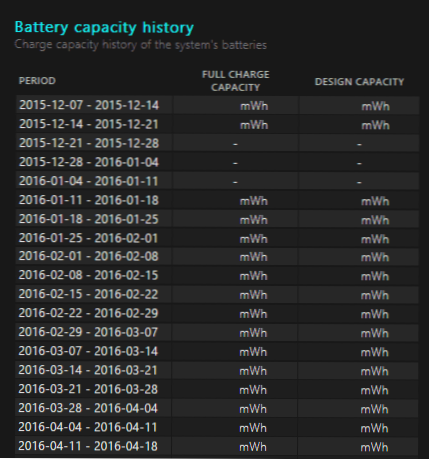
Poglavlje Procjene borbenog života Prikazuje informacije o navodnom radu uređaja kada se u potpunosti puni u aktivnom stanju i u spojenom stanju pripravnosti (kao i informacije o takvom vremenu s početnim kapacitetom baterije u stupcu AT Design Capacy).
Posljednja stavka u izvješću - Budući da instalira OS Prikazuje informacije o očekivanom vremenu rada iz baterije, izračunato na temelju korištenja prijenosnog računala ili tableta od trenutka ugradnje Windows 10 ili 8 (a ne u posljednjih 30 dana).
Zašto bi to moglo biti potrebno? Na primjer, za analizu situacije i kapaciteta, ako je laptop odjednom počeo brzo ispuštati. Ili kako bi se saznalo kako je "bio" hackney "bateriju prilikom kupovine rabljenog prijenosnog računala ili tableta (ili uređaja iz prozora). Nadam se da će neki od čitatelja informacije biti korisne.
- « Kako onemogućiti automatsko ponovno punjenje Windows 10
- Kako saznati hash (kontrolni iznos) datoteke u Windows PowerShell »

